Installieren und konfigurieren Sie das Genesys Cloud for Salesforce External Routing Paket
- Installieren oder aktualisieren Sie das verwaltete Paket von Genesys Cloud für Salesforce auf Version 4.3 oder höher. Siehe Installieren oder aktualisieren Sie das verwaltete Paket von Genesys Cloud für Salesforce.
-
Stellen Sie sicher, dass Sie die folgenden Elemente in Salesforce eingerichtet haben:
- Aktivieren Sie die Omni-Channel-Einstellungen. Siehe Aktivieren Sie Omni-Channel.
- Erstellen Sie einen Servicekanal mit „Messaging Session“ als Salesforce-Objekt. Sehen Servicekanäle erstellen .
- Erstellen Sie mindestens zwei Anwesenheitsstatus. Ein Online-Status mit dem für Messaging für In-App- und Web-Anwendungsfälle erstellten Servicekanal und einem Besetzt-Status. Sehen Anwesenheitsstatus erstellen .
- Konfigurieren Sie die OAuth-Client-Anmeldedaten. Siehe Konfigurieren Sie die Authentifizierung.
- Zuordnung von Omni-Channel-Status zu Genesys Cloud-Status für externes Routing. Siehe Omni-Channel sync konfigurieren.
- Erstellen und weisen Sie Berechtigungssätze für Messaging für In-App und Web Agent zu. Sehen Benutzern Zugriff auf Messaging für In-App und Web gewähren .
-
Stellen Sie sicher, dass Sie die folgenden Elemente in Genesys Cloud eingerichtet haben:
- Messaging-Integrationen anzeigen Siehe Über offenes Messaging.
- Webhook-URL und geheimes Token. Für das externe Routing sind die URL und das geheime Token nicht erforderlich, aber Sie müssen sie bei der Konfiguration der Open Messaging Integrationeingeben.
- Wenn Sie den Legacy-Chat in Salesforce verwenden möchten, aktivieren Sie die Chat-Einstellungen. Sehen Chat aktivieren .
Installieren Sie das externe Routingpaket
Das Paket enthält alle Installationskomponenten, die für die Ausführung von Genesys Cloud for Salesforce External Routing erforderlich sind.
- Installieren Sie das Paket von Hier (aktuelle Version 1.10).Notiz : Paketversion 1.10 oder höher unterstützt nur Messaging für In-App und Web, aber keinen Chat. Um den Legacy-Chat in Salesforce zu verwenden, müssen Sie Paketversionen niedriger als 1.10 installieren. Sie können die Paketversion 1.9 von Hier . Weitere Informationen finden Sie unter Überlegungen zum Ersetzen von Chat durch Messaging für In-App und Web in der Salesforce-Dokumentation.
- Klicken Sie auf Installation für alle Benutzer oder Installation für bestimmte Profile
Hinweis: Wenn Sie auf Install for Admins onlyklicken, müssen Sie den Zugriff für Nicht-Administratoren (einschließlich Agenten) für bestimmte Apex-Klassen, die im Paket hinzugefügt werden, manuell hinzufügen.
Weitere Informationen zu den Optionen und ihren Auswirkungen finden Sie unter Installieren eines Pakets in der Salesforce-Dokumentation
Aktualisieren Sie bei Bedarf auf die neueste Version.
Salesforce unterstützt Upgrades nur für verwaltete Pakete. Um die neueste Version des nicht verwalteten externen Routing-Pakets zu verwenden, müssen Sie die vorhandene Version deinstallieren und anschließend die neueste Version installieren. Stellen Sie sicher, dass Sie die Anweisungen von Salesforce zur Deinstallation eines Pakets befolgen und eine Kopie der Daten Ihres Pakets migrieren oder exportieren.
Weitere Informationen finden Sie unter My Domain in der Salesforce-Dokumentation
Konfigurieren Sie die Paketeinstellungen
- Klicken Sie in Salesforce auf Setup.
- Suche nach Installierte Pakete.
- Klicken Sie auf der Seite Installed Packages auf Configure neben dem Paket Genesys Cloud for Salesforce External Routing.
- Klicken Sie im Bereich Retrieve Genesys Cloud External Routing Options auf Retrieve Options Die Integration fragt Genesys Cloud nach Warteschlangen und Messaging-Integrationen ab und synchronisiert dann diese Objekte von Ihrer Genesys Cloud-Organisation mit Ihrer Salesforce-Organisation.
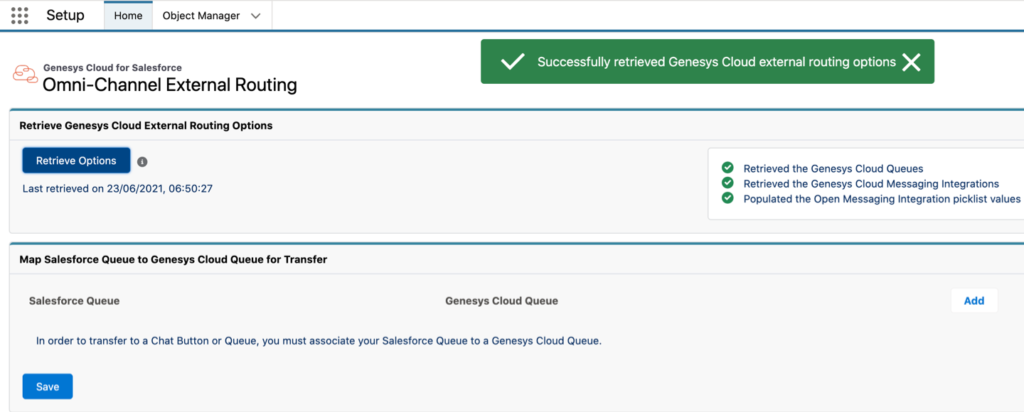
- (Optional) Um Ihren Agenten die Möglichkeit zu geben, einen Chat an eine Chat-Schaltfläche oder eine Warteschlange zu übertragen, klicken Sie auf Add im Abschnitt Map Salesforce Queue to Genesys Cloud Queue for Transfer . Wählen Sie die Salesforce-Warteschlange und die entsprechende Genesys Cloud-Warteschlange aus.Hinweis: Das Mapping unterstützt nur Übertragungen zwischen Warteschlangen, die mit einer externen Routing-Konfiguration verbunden sind. Sie müssen die Salesforce-Warteschlange mit der Omni-Channel-Routing-Option konfigurieren, um die Übertragung zu ermöglichen. Weitere Informationen finden Sie unter Expected Behavior for External Routing for Omni-Channel in der Salesforce-Dokumentation
- Klicken Sie auf Speichern.
Weitere Informationen zum Erstellen eines Flows zum Weiterleiten von Salesforce-Nachrichten finden Sie unter Konfigurieren des externen Routings von Salesforce-Nachrichten .
Weitere Informationen über die Integration finden Sie unter Über Genesys Cloud für Salesforce.

